excel筛选和隐藏的区别(excel筛选隐藏内容)
Excel 的隐藏和筛选,本质完全不一样,连可见行的删除方法都不同
对于隐藏区域的技巧,今天再讲一个很多人一知半解,甚至不明白的知识点。
在 Excel 中,让行或列变得不可见,最常见的两种方式就是隐藏和筛选,同样是不可见,但对 Excel 来说或意义完全不同。
隐藏只是只是把单元格的宽度和高度变成了 0,让肉眼暂时不可见,而对 Excel 来说它还是显性的;但筛选是真正的藏,即使删除了整个表格区域,因筛选而未显示的数据不会受损,因为人家根本不在明处。
理解了这个知识点,大家就会懂得诸如 subtotal 这种函数,为什么在隐藏和筛选的时候,计算结果不一样。
今天教大家在两种状态下,分别如何删除可见行。
案例:为了方便大家查看,我给下图 1 的数据表设置了顺序数值序列,分别在隐藏和筛选的状态下,如何仅删除可见行?
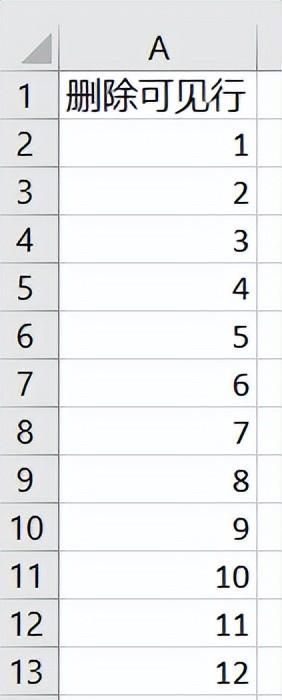
01 隐藏情况下的删除
下图中红框处是隐藏的行,请删除所有可见数值行。
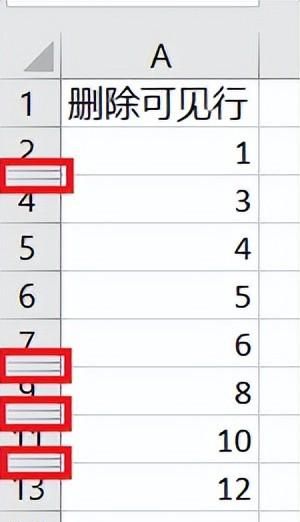
1. 选中数据区域 --> 按 Alt+;
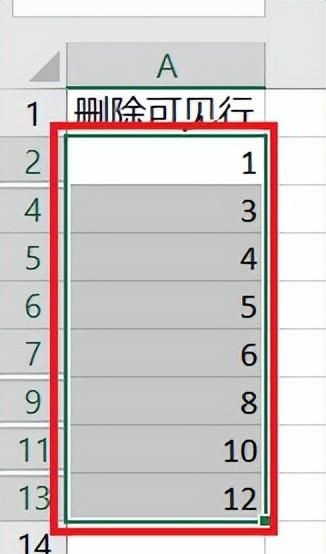
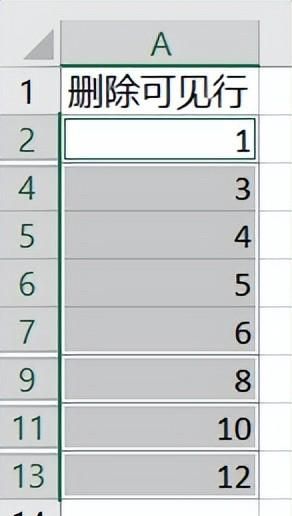
2. 右键单击 --> 在弹出的菜单中选择“整行”--> 单击“确定”

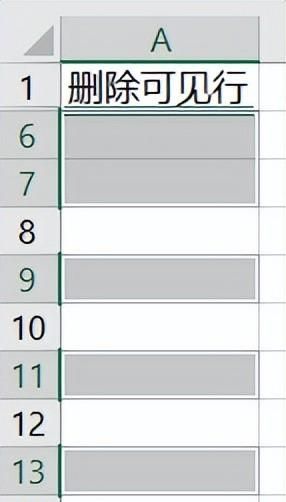
3. 取消隐藏

02 筛选情况下的删除
1. 给表格设置筛选功能
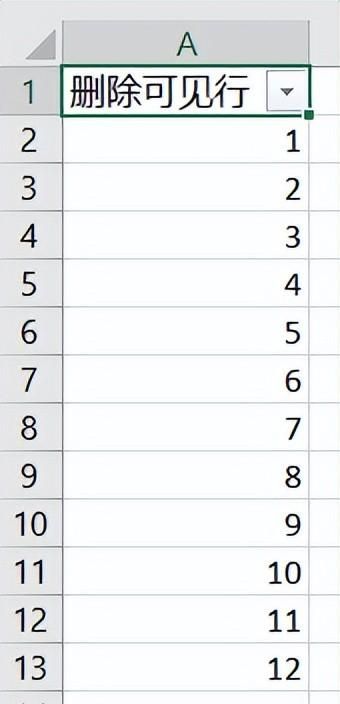
2. 点开筛选菜单,勾选需要删除的项 --> 点击“确定”
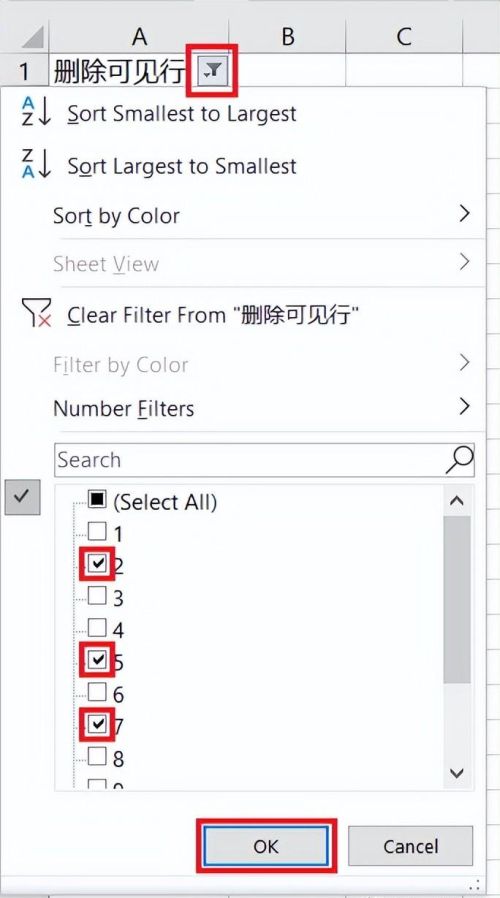
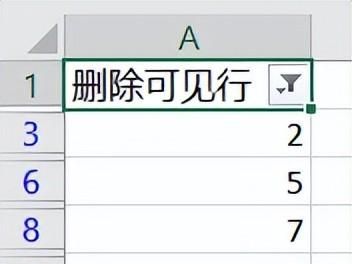
3. 选中可见行 --> 通过菜单栏或右键菜单直接将其删除
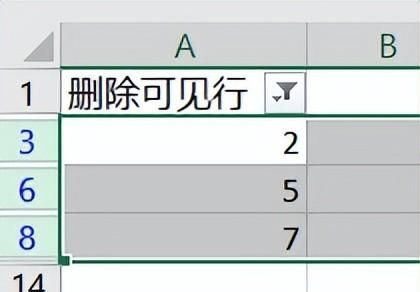
4. 再次点开筛选项 --> 全选 --> 点击“确定”
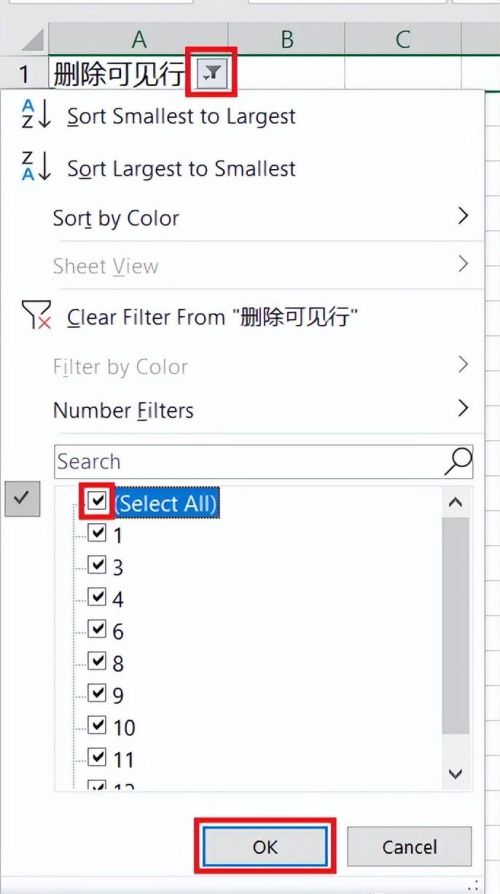
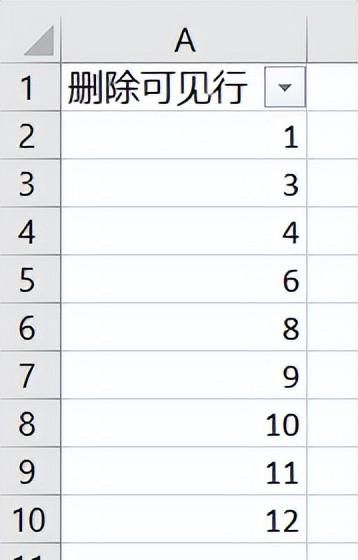
很多同学会觉得 Excel 单个案例讲解有些碎片化,初学者未必能完全理解和掌握。不少同学都希望有一套完整的图文教学,从最基础的概念开始,一步步由简入繁、从入门到精通,系统化地讲解 Excel 的各个知识点。
现在终于有了,以下专栏,从最基础的操作和概念讲起,用生动、有趣的案例带大家逐一掌握 Excel 的操作技巧、快捷键大全、函数公式、数据透视表、图表、打印技巧等……学完全本,你也能成为 Excel 高手。
温馨提示:通过以上关于Excel 的隐藏和筛选,本质完全不一样,连可见行的删除方法都不同内容介绍后,相信大家有新的了解,更希望可以对你有所帮助。